Jak exportovat Data z tabulky do souboru CSV v SQL Server
hledáte spolehlivé řešení pro export dat z tabulky do souboru CSV v SQL server 2019, 2017, 2016, 2014 a níže? Nelze pro to najít vhodné řešení? Pokud ano, pak se nemusíte starat o to! Jsme tu, abychom vám pomohli získat snadná a efektivní řešení pro export dat jednoduchým způsobem. Takže bezpochyby projděte celý příspěvek a efektivně vyřešte svou potřebu. Předtím pochopíme uživatelský dotaz na to samé.
“ prosím, pomozte, chci vědět, jak exportovat data serveru SQL do CSV. Jak jsem nový SQL Server a nevím o tom moc. Nyní hledám spolehlivé řešení, pomocí kterého mohu převést svá data do formátu CSV bez ztráty dat. Můj přítel mi řekl, že tato konverze je možná, ale nevím přesný postup, jak to udělat. Může někdo sdílet jednoduchou a skutečnou pracovní techniku pro totéž? Jakákoli pomoc je vysoce ceněna!“
pokud také hledáte řešení pro stejné, pokračujte v tomto článku. V nadcházející části budeme hovořit o nejlepších možných způsobech, které můžete pro tento proces použít. Budeme vysvětlovat manuál i automatickou metodu.
Přečtěte si také: Jak exportovat databázi serveru SQL do souboru SQL?
volná metoda pro Export dat z tabulky do souboru CSV v SQL Serveru
postup může být pro některé uživatele trochu složitější. Než se dostanete k této metodě, ujistěte se, že databáze je ve zdravém stavu. Chcete-li pokračovat, postupujte podle níže uvedených kroků:
Krok 1: Nejprve spusťte SQL Server Management Studio a připojte se k databázi.
Krok 2: Dále v části Průzkumník objektů vyhledejte databázi, kterou chcete exportovat data ve formátu CSV.
Krok 3: Klepněte pravým tlačítkem myši na požadovanou databázi >> přejděte na úkoly >> exportujte Data.
Krok 4: Nyní v Průvodci importem/exportem vyberte SQL Server Native Client 11.0 ve zdroji dat a také vyberte instanci SQL Server v názvu serveru a použijte režim ověřování pro proces ověřování.
Krok 5: Zde vyberte databázi, kterou chcete exportovat do souboru CSV, a stiskněte tlačítko Další.
Krok 6: pod Vyberte cílové okno, vyberte možnost cílový soubor pro export dat a klikněte na další.
Krok 7: na stránce zadat kopii tabulky nebo dotaz vyberte kopírovat data z jedné nebo více tabulek nebo pohledů nebo napište dotaz a určete data, která chcete přenést, a poté klikněte na další.
Krok 8: Vyberte požadované tabulky ze zdrojové tabulky nebo možnosti Zobrazit. Uživatelé mohou také v případě potřeby změnit výchozí nastavení oddělovače řádků nebo oddělovače sloupců.
Krok 9: Nyní vyberte buď spustit okamžitě exportovat tabulku SQL server do CSV a klikněte na tlačítko Další.
Krok 10: V dokončení obrazovky průvodce zobrazte náhled celého souhrnu. Nakonec klikněte na Dokončit.
pokud používáte tuto metodu k exportu dat z SQL Serveru do souboru CSV, úspěšně provedete práci, pokud je databáze ve zdravém stavu. Kromě toho přichází s určitými omezeními a někdy může při exportu vytvářet překážky.
- nelze exportovat data z poškozené / poškozené databáze SQL Serveru.
- časově náročný proces.
- větší šance na ztrátu dat & nekonzistence.
obávejte se těchto omezení. Klídek! Zde máme pro vás jiný přístup, který může zanedbat všechny manuální problémy a je schopen exportovat data s komfortem.
Export dat z tabulky do souboru CSV v SQL Serveru pomocí automatizovaného řešení
Chcete-li se vyhnout všem manuálním omezením, nejlepším způsobem je použít automatické řešení, jako je nástroj pro opravu databáze SQL. Jedná se o osvědčené řešení pro export dat z SQL Serveru do CSV v omezeném čase. Ani to, nástroj je také schopen opravit a exportovat data z poškozených a poškozených databázových souborů.
nákup nyní
100% bezpečné stažení zdarma
100% bezpečné
nástroj poskytuje přesné a úplné výsledky bez jakéhokoli rizika. A nástroj je kompatibilní se všemi verzemi systému Windows, včetně nejnovější a SQL Server 2019, 2017, 2016, 2014, 2012, a vše níže.
podívejme se, jak software funguje:
pomocí nástroje je proces exportu dat z tabulky do souboru CSV v SQL serveru poměrně jednoduchý. Stačí postupovat podle uvedených kroků:
Krok 1: Nejprve si stáhněte a nainstalujte software do svého systému. Poté procházejte soubory MDF databáze pomocí tlačítka Otevřít.
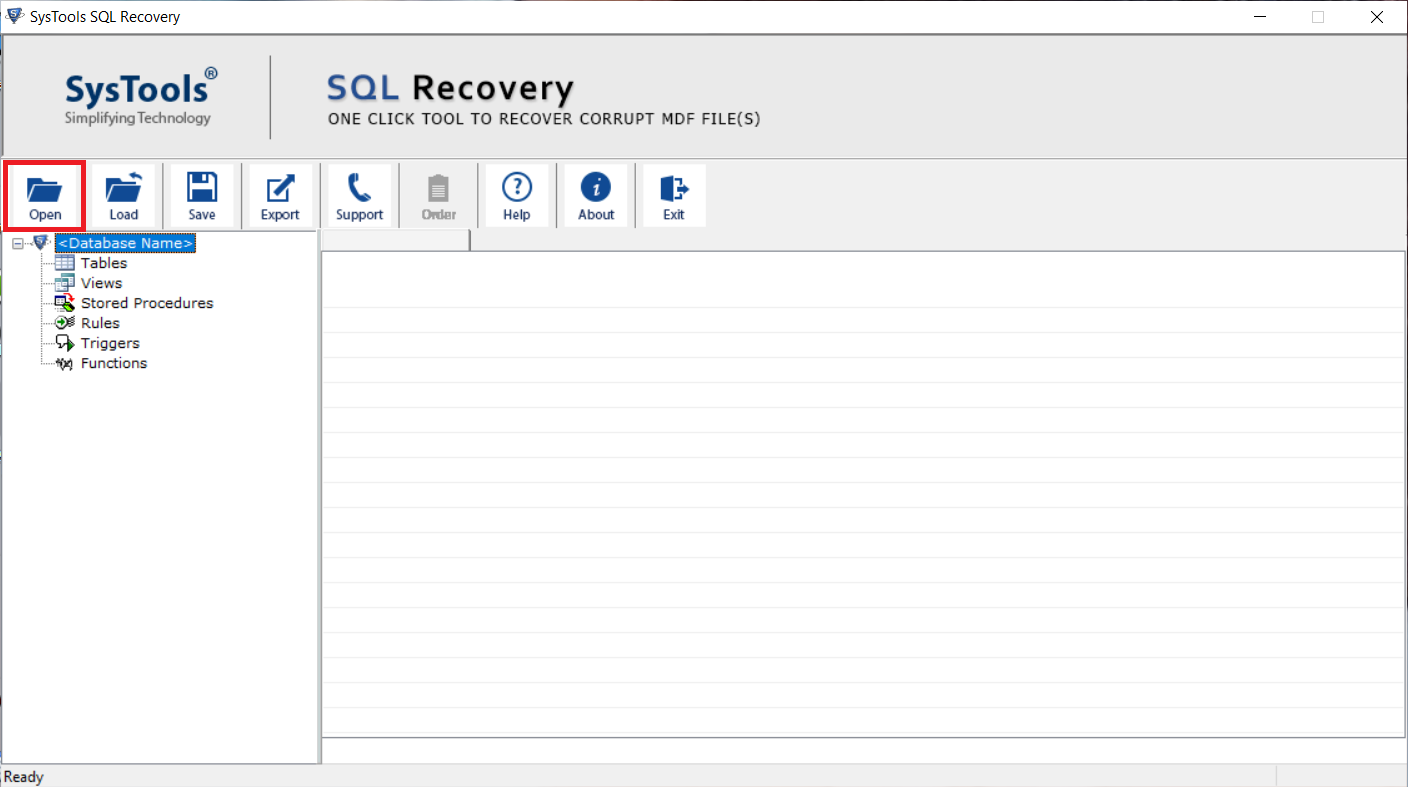
Krok 2: Vyberte režim skenování, pro závažné poškození databáze použijte režim Advance jinak použijte Rychlý režim a také vyberte verzi serveru prohlíženého souboru MDF.
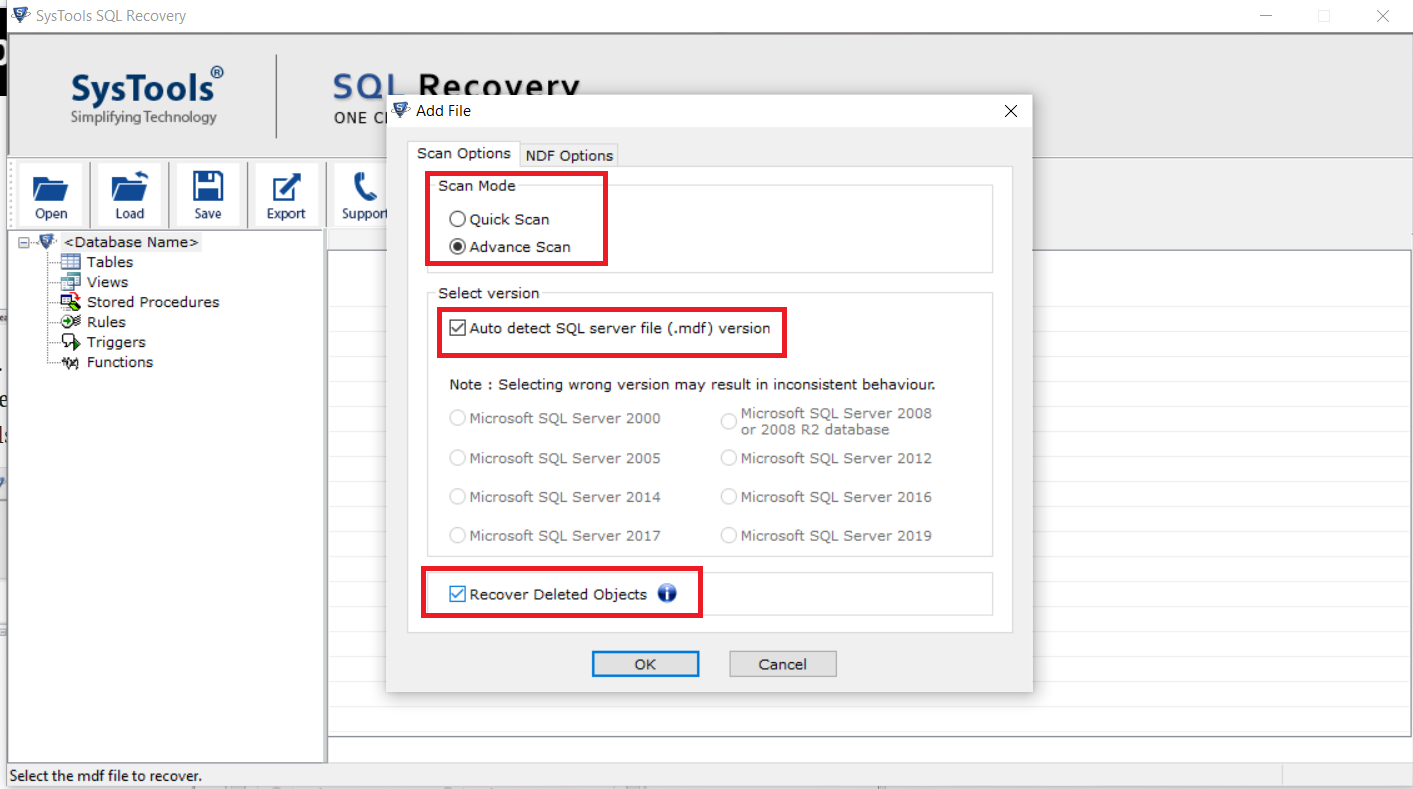
Krok 3: poté zobrazte náhled dat a klikněte na tlačítko Export.

Krok 4: Nyní nástroj poskytuje různé možnosti exportu, vyberte možnost Formát souboru CSV.
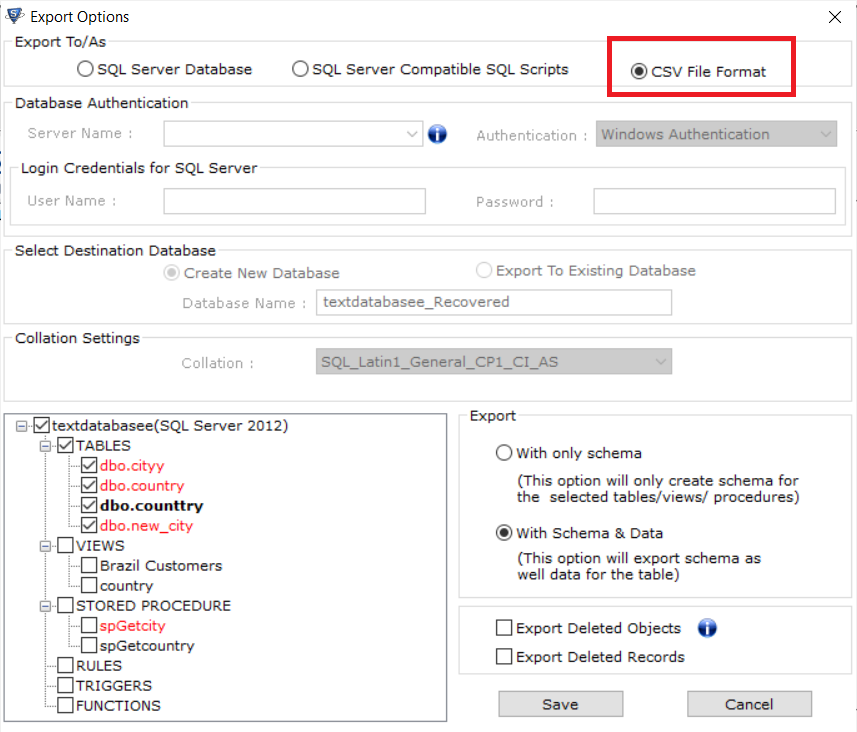
Krok 5: Vyberte požadované tabulky, které chcete exportovat, a stiskněte tlačítko Uložit.
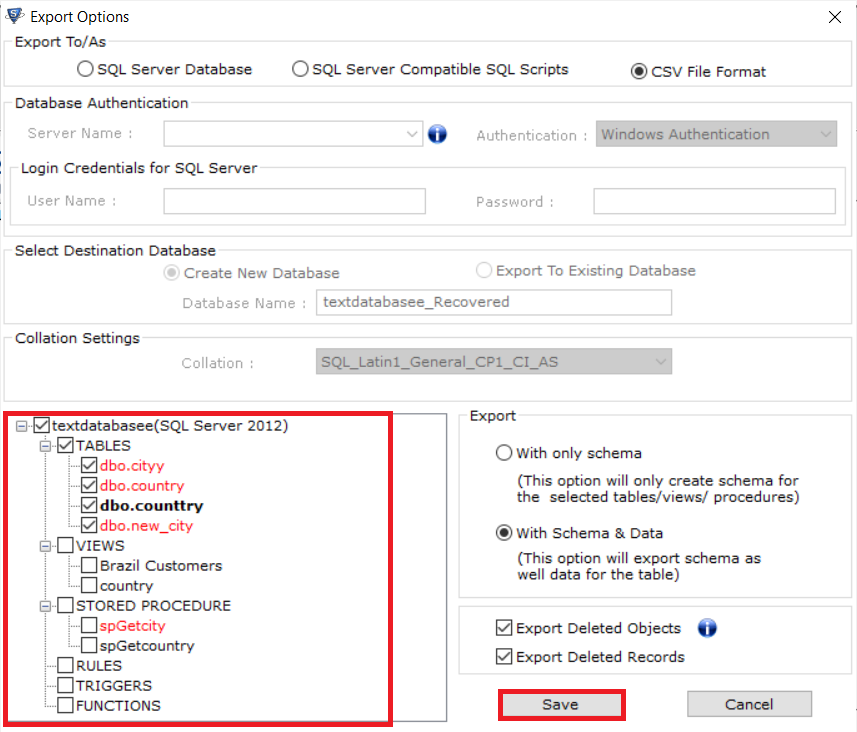
závěr
proces exportu dat z tabulky do souboru CSV v SQL Serveru může být pro některé uživatele matoucí. Zde jsme vysvětlili dva různé přístupy k provedení stejného. Můžete jít na některou z výše uvedených metod podle vašich potřeb a požadavků. Manuální metoda však nefunguje v případě poškozené databáze. Software, který jsme navrhli výše, je pokročilé řešení, které poskytuje bezpečné prostředí pro snadné opravy a export dat ze souborů MDF.